pr怎麼裁剪視頻畫面大小不留黑邊
pr是一款十分好用的視頻編輯軟件,用戶可以使用它做到很多事情,就比如說將視頻進行裁剪,最近有小夥伴在裁剪視頻的時候發現視頻裁剪完一直帶有黑邊,那麼如何將pr裁剪畫面大小不留黑邊呢,現在小編就來教教大傢,一起來看看把。
具體步驟如下:
1.大傢再導入視頻後首先正上方的“效果”窗口,然後在右側效果窗口依次進入“視頻效果——裁剪”;
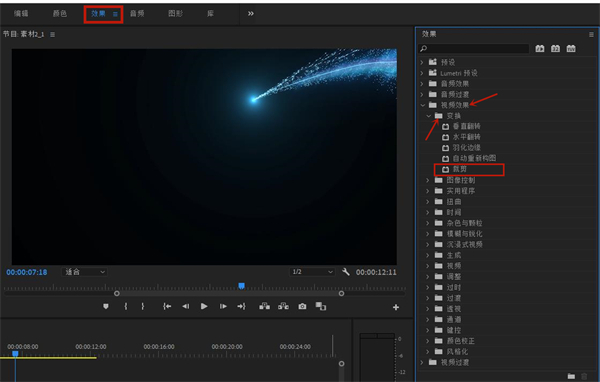
2.接著長按“裁剪”將其拖入時間軸中;
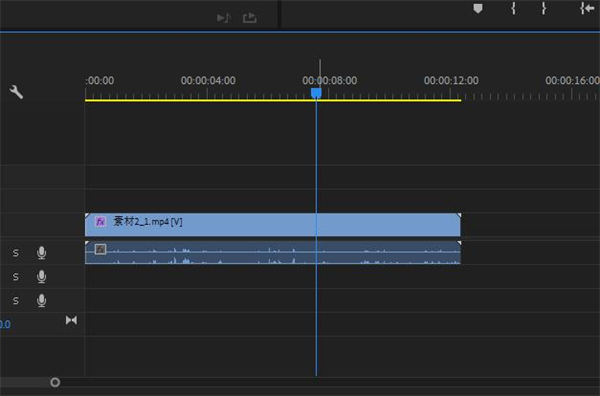
3.然後在“效果控件”,在這裡我們就可以對視頻進行裁剪;
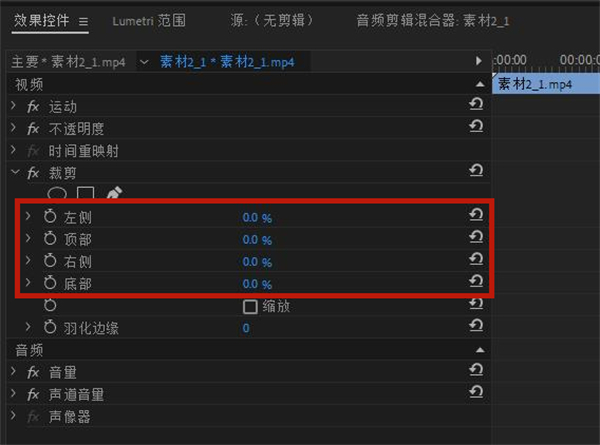
4.裁剪完成後,打開左上方的“文件”工具,依次選擇“導出——媒體”,也可以使用“ctrl+M”的快捷鍵進入;

5.選擇左上角的“源”中的“選擇框框”,然後對畫面中的黑邊進行去除,之後“導出”即可解決pr裁剪視頻畫面大小不留黑邊的問題。
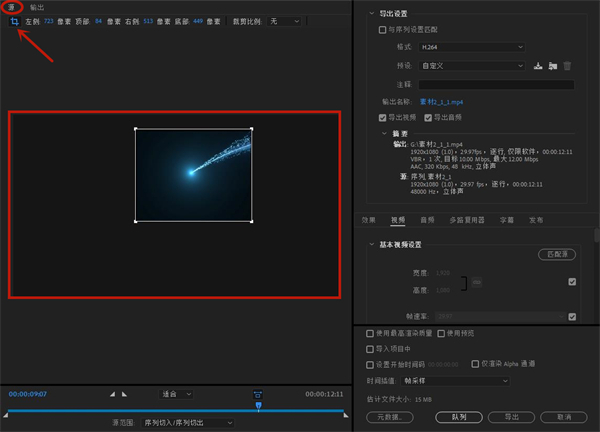
以上就是小編為大傢帶來的pr怎麼裁剪視頻畫面大小不留黑邊的解決方法,希望能解決大傢的疑問。
推薦閱讀:
- 全選是ctrl加什麼 電腦全選是ctrl加什麼
- IDEA新手必備之各種快捷鍵詳解
- ae快捷鍵 ae快捷鍵常用表大全
- 3dsMAX快捷鍵有哪些 3dsMAX快捷鍵大全表
- Vscode常用快捷鍵列表、插件安裝、console.log詳解